Въпреки че надграждането до нов рутер може потенциално да осигури по-добри ползи за вашата домашна мрежа - като например Wi-Fi 6 – можете да спестите малко пари, като диагностицирате съществуващата си настройка на Netgear, ако имате интернет проблеми. Така че, преди да решите скъп хардуерен ъпгрейд, ако имате продължаващи проблеми, като проблеми със свързаността или ниски скорости, можете да опитате бързо да възстановите или рестартирате вашия рутер.
Съдържание
- Netgear рутери
- Първо рестартирайте
- Възстановяване на вашия рутер
Препоръчани видеоклипове
лесно
5 минути
Netgear рутер
Компютър, лаптоп, таблет или смартфон
Кламер или друг тъп щифт

Netgear рутери
Netgear е вездесъщо име в бизнеса с рутери и компанията произвежда разнообразна гама от рутери, мобилни горещи точки и Wi-Fi мрежести системи за цял дом под редица марки, включително геймърската линия Nighthawk и Orbi системи. Като такива, процедурите за нулиране или рестартиране на вашия рутер Netgear могат леко да се различават от модел до модел или между различни линии.
Ако имате конкретни въпроси относно вашия рутер, винаги можете да посетите Страница за поддръжка на Netgear. Оттам можете да търсите подробности за вашия конкретен рутер или мрежов модел и да търсите подробности за това как да нулирате вашия рутер.
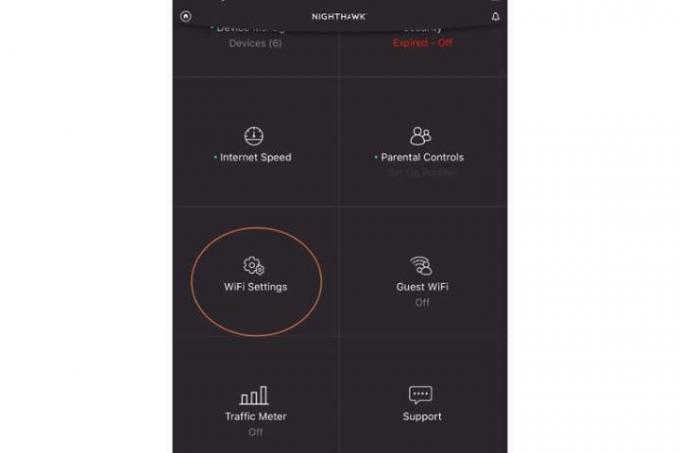
Първо рестартирайте
Рестартирането на вашия рутер трябва да бъде първата стъпка, ако имате проблеми с текущата си домашна мрежа. Повечето съвременни рутери идват с процесор, памет и малко място за съхранение, което ги прави подобни на компютър или смартфон. Ако има проблем, спирането на захранването на вашия рутер може да помогне за изчистване на кеша, за да работи по-гладко.
Обикновено рестартирането на вашия рутер включва изключване на устройството от захранването, изчакване на десет секунди и след това повторно включване на рутера в захранването. Периодичното извършване на меко нулиране или цикъл на захранване може да ви помогне да поддържате вашия рутер да работи с оптимална производителност.
Ако имате нужда от помощ с процеса на рестартиране, не забравяйте да проверите нашият водач.

Възстановяване на вашия рутер
Възстановяването на вашия рутер до фабричните настройки трябва да бъде една от последните стъпки, които предприемате. Нулирането на вашия рутер на практика ще изтрие вашето мрежово име, парола и всички други настройки, които може вече да сте задали. След като завършите възстановяването на фабричните настройки, ще трябва да зададете тези настройки отново.
Етап 1: Уверете се, че вашият рутер е включен. При повечето рутери можете да потвърдите, че рутерът е включен — дори ако не можете да свържете други устройства към него — като проверите дали някоя от лампичките на устройството свети или свети.

Стъпка 2: Намерете отвора за нулиране на гърба на рутера. Отворът за нулиране ще бъде обозначен с думата „reset“ отгоре или отстрани. При повечето рутери Netgear отворът за нулиране е само малко по-голям от глава на карфица и се намира на гърба на рутера до щепсела за захранване и Ethernet портовете.

Свързани
- Вземете този Wi-Fi рутер Amazon Eero Mesh е $45 за Prime Day 2023
- Как да свържете iPhone към Mac
- Какво е Quora Poe и как го използвате?
Стъпка 3: Намерете карфица или кламер. Ако използвате последното, разгънете кламера и го поставете в отвора за нулиране.
Стъпка 4: Добре е да натиснете кламера или карфица в отвора за нулиране и да го задръжте за около 10 секунди. Времето ще варира между различните рутери с марка Netgear. Например, компанията препоръчва да натиснете бутона за нулиране за около седем секунди за стандартен рутер Netgear, но може да отнеме толкова време 30 секунди за игрален рутер Nighthawk Pro.

Стъпка 5: Освободете бутона за нулиране и оставете рутера да се стартира. Може да отнеме няколко минути, докато рутерът се зареди напълно и се свърже с вашия модем.
Стъпка 6: След като рутерът се зареди, следвайте инструкциите на Netgear за вашия модел рутер, за да започнете да настройвате домашната си мрежа. На някои рутери ще можете да използвате базирано на смартфон приложение, за да се свържете и настроите вашата мрежа, включително да дадете на мрежата си уникално SSID име и парола. Други модели ще изискват да отидете до уеб базиран портал на вашия браузър, за да се свържете. Можете да въведете www.routerlogin.net или 192.168.1.1 в адресната лента, за да започнете. Потребителското име на администратора обикновено е само „admin“, а паролата е „password“. От портала ще можете да промените идентификационните си данни за вход на мрежов администратор, да промените настройките на вашия Wi-Fi канал и дори да промените информацията за SSID на вашата мрежа.
Професионален съвет: Ако си спомняте своя SSID и мрежова парола, преди да нулирате вашия рутер, можете да използвате същите SSID и парола. По този начин няма да се налага да свързвате отново всички устройства в дома си — включително интелигентен дом и IoT устройства — към новата мрежа.
Тези прости стъпки трябва да ви помогнат да изчистите паниката или грешките на ядрото от паметта на вашия рутер, в случай че нещо се обърка. Въпреки че възстановяването на фабричните настройки трябва да бъде една от последните предприети стъпки, периодичното рестартиране на вашия рутер може да ви помогне да поддържате работата на мрежата си на оптимални нива. Ако нито една от тези стъпки не работи, опитайте нашите ръководство за диагностика на рутер.
И ако сте готови да надстроите до нов рутер, не забравяйте да разгледате нашето ръководство за закупуване на най-добрите Wi-Fi рутерии на най-добрата Wi-Fi мрежова мрежа за цял дом.
Препоръки на редакторите
- Продажбите на Prime Day намаляват $90 от мрежовия рутер Nest Wi-Fi Pro на Google
- Колко RAM ви трябва?
- Как да проверите вашата VRAM — колко графична памет имате?
- Поставяте вашия рутер на грешното място. Ето къде да го поставите вместо това
- Какво е Nvidia Reflex и как да го активирате през 2023 г.?
Надградете начина си на животDigital Trends помага на читателите да следят забързания свят на технологиите с всички най-нови новини, забавни ревюта на продукти, проницателни редакционни статии и единствени по рода си кратки погледи.




